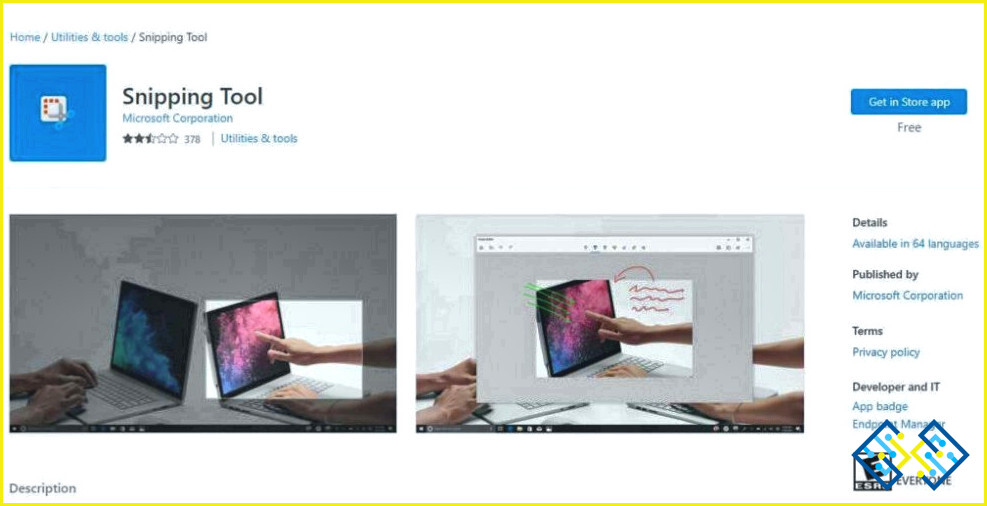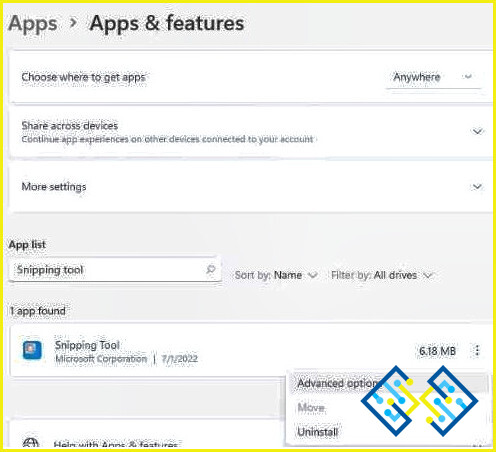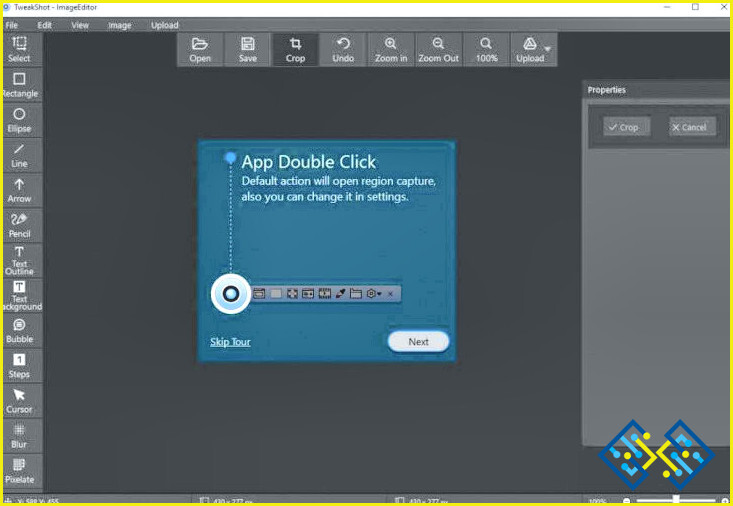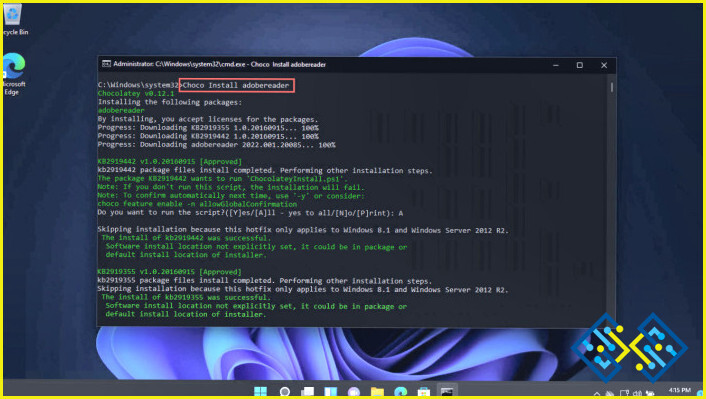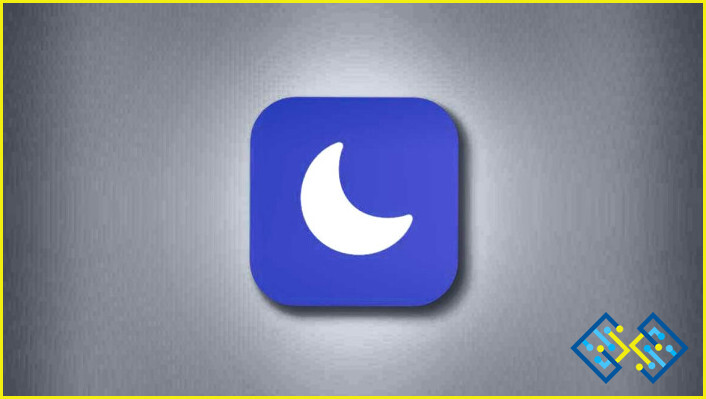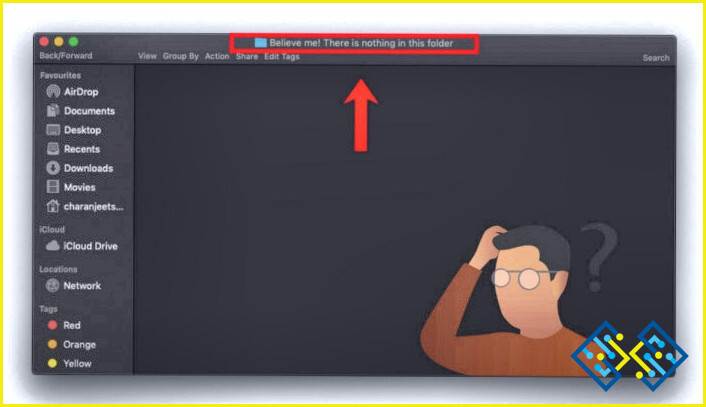Cómo solucionar el problema de la herramienta de recorte que falta en el PC con Windows 11/10
Snipping Tool es una herramienta increíble proporcionada por Microsoft a los usuarios de Windows. Le ayuda a tomar capturas de pantalla de lo que se muestra en su monitor. Las capturas de pantalla pueden ser beneficiosas para crear tutoriales, informar sobre errores y capturar recuerdos. Puede invocar esta herramienta pulsando las teclas Windows + Shift + S de su teclado.
Sin embargo, si la herramienta de recorte no aparece cuando se pulsan estas teclas, significa que la herramienta de recorte se ha eliminado accidentalmente o que los archivos del sistema se han dañado. Este artículo le ayudará a arreglar la herramienta de recorte que falta en el PC con Windows.
Cómo solucionar el problema de la herramienta de recorte que falta en el PC con Windows
Instalar la herramienta de recorte de la tienda de Microsoft de forma gratuita
El primer paso para recuperar la herramienta de recorte perdida es instalarla en su PC utilizando la Microsoft Store. El proceso de descarga e instalación es gratuito y puede realizarse en cuestión de minutos. Para descargar el Snipping Tool, debes acceder a la Microsoft Store y buscarlo.
Enlace web oficial de Microsoft Store
Una vez que hagas clic en el enlace, se abrirá la página web oficial. Haz clic en el botón Get In Store App, y se abrirá la aplicación de Microsoft Store en tu ordenador, donde podrás hacer clic en el botón de descarga.
Restablecer la aplicación Snipping Tool
A veces el error de falta de Snipping Tool se produce no porque la aplicación no esté presente en su sistema, sino porque no se inicia debido a algún error de configuración. La solución a este problema es restablecer la app siguiendo estos pasos.
Paso 1: Presiona Win + I para abrir la app de Ajustes, luego elige Apps, seguido de Apps y Características.
Paso 2: Busca Snipping Tool en la lista de programas. Haciendo clic en los tres puntos de la derecha, elige Opciones avanzadas.
Paso 3: Desplácese hasta la parte inferior de la siguiente página y haga clic en el botón Restablecer.
Paso 4: Habrá un mensaje de fondo. Una vez más, haga clic en Reiniciar.
Paso 5: Después de permitir que el proceso de restablecimiento se complete, compruebe si ahora puede utilizar la Herramienta de Recortes.
Función adicional: Alternativa a la Herramienta de Recortes – TweakShot Screen Capture
El método más eficaz para tomar capturas de pantalla, editarlas y producir resultados. TweakShot Screen Capture le permite tomar capturas de pantalla de una ventana activa, de toda la pantalla o de cualquier área rectangular. Escalar, resaltar y recortar son algunas funciones de edición fundamentales.
Imagen de toda la pantalla: Permite copiar una página entera de un navegador abierto.
Capturar ventana en uso: Si tiene varias ventanas abiertas, toma una imagen de la ventana activa.
Editar imágenes: Hacer fotos y editar capturas de pantalla puede hacerse utilizando varias técnicas eficientes de procesamiento de imágenes. Las imágenes pueden mejorarse editándolas y anotándolas.
Elija una ubicación: Elija la región o área que desee capturar de la ventana activa.
Una ventana que se desplaza para capturar. Puede localizar todo rápida y fácilmente desplazando la ventana o la página web.
Selector de color de la pantalla: Los colores pueden elegirse a partir de imágenes de la pantalla o tomarse de los códigos de color para que el proceso de construcción sea más sencillo.
Emplea en los negocios: Graba tu conferencia web o presentación de vídeo para poder revisarla más tarde. Además, graba fácilmente los comentarios de audio a partir de la alimentación de la cámara web.
La palabra final sobre cómo arreglar el problema de la herramienta de recorte que falta en la PC de Windows
Espero que sepas puede arreglar el problema de la herramienta de recorte que falta en su PC. Si se enfrentan a problemas, entonces usted puede optar por utilizar TweakShot Screen Capture para tomar capturas de pantalla. Esta herramienta es mucho más avanzada que la herramienta Snipping en muchos aspectos.
Síguenos en las redes sociales – Facebook, Instagram, y YouTube. Póngase en contacto con nosotros para cualquier pregunta o idea. Estaremos encantados de ofrecerte una solución. Con frecuencia publicamos consejos, soluciones y orientaciones para problemas tecnológicos comunes.